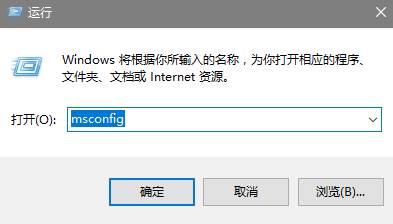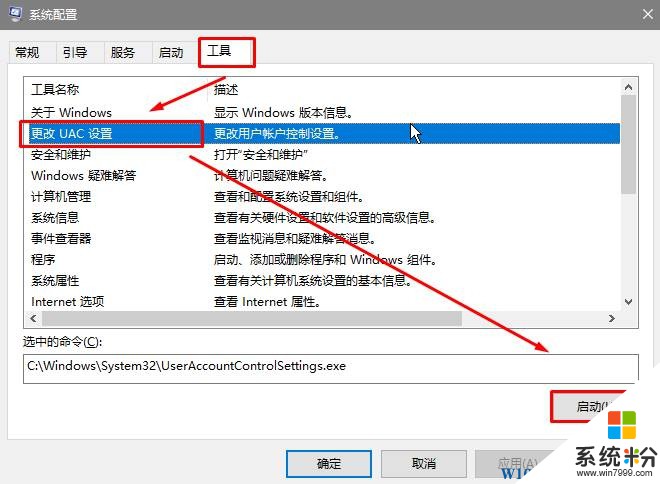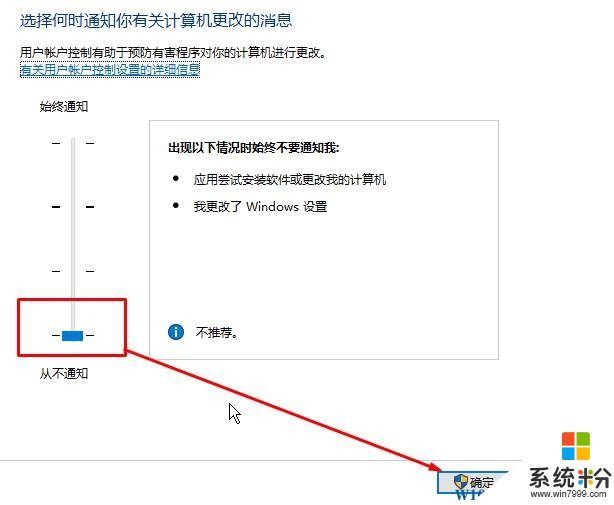win10 你想允許來自未知發布者的此應用對你的設備進行更改嗎? 提示的取消方法!
時間:2017-04-06 來源:互聯網 瀏覽量:
最近使用win10的小明(化名)反應,經常遇到下載好軟件後打開運行卻彈出:你要允許來自未知發布者的此應用對你的設備進行更改 的警告提示,該如何取消呢?

在本文中小編將給大家分享下取消該提示的設置方法!
步驟:操作過程中出現的任務彈窗提示都選擇允許哦
1、按下【Win+R】組合鍵呼出運行,輸入:msconfig 點擊確定打開【係統配置】;
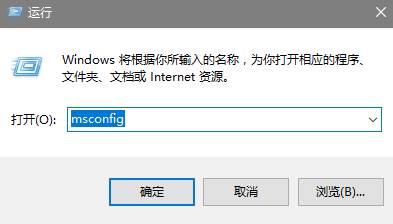
2、切換到【工具】選卡,在下麵選中【更改 UAC 設置】 ,點擊【啟動】;
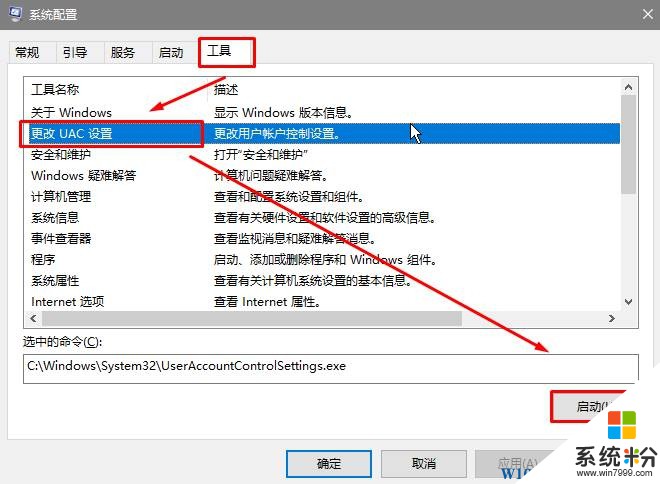
3、將左側的“滑塊”從最上麵移動到最下麵,點擊【確定】即可。
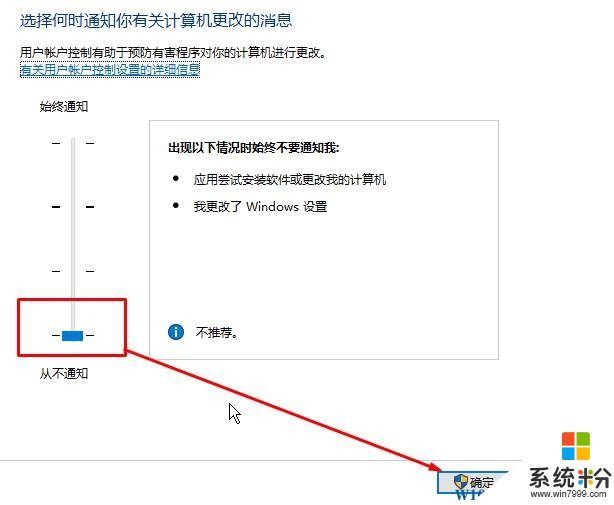
完成設置後在安裝軟件的時候再也不會彈出提示了!